Oletetaan, että olet ostanut uuden MacBookin, mutta et ole vielä tottunut ohjaimiin, voit käynnistää kaksoiskäynnistyksen joko Windows-käyttöjärjestelmän tai LinuxOS . Tässä artikkelissa käymme läpi MacBookin parhaan Windows-emulaattoriohjelmiston mistä tahansa sinulla mahdollisesti olevasta merkistä.
Käydään nopeasti läpi joitakin parhaista Windows-emulaattoreista, joita sinulla voi olla, kun on kyse Windows-emulaattorista MacBookille.
7 parasta Windows-emulaattoria Macille
- Rinnakkaiset ( maksettu )
- Fusion – VMWare (maksullinen)
- VirtualBox (ilmainen)
- WineHQ (ilmainen)
- WineSkin (ilmainen)
- WineBottler (ilmainen)
- Boot Camp (ilmainen)
Miksi Windows-emulaattorit?
On monia syitä, miksi haluat emuloida Windows-käyttöjärjestelmän MacOS-järjestelmääsi. Jotkut yleisimmistä syistä ovat:
- Jotta järjestelmä pystyy ajamaan pelejä (MacOS ei ole yhteensopiva käynnissä olevien pelien kanssa).
- Pystyy suorittamaan sovelluksia, jotka toimivat vain Windows-käyttöjärjestelmässä.
- Edellinen järjestelmäsi oli Windows-käyttöjärjestelmä ja haluat tutustua uuteen järjestelmääsi ilman, että joudut ylikuormittumaan.
Ennen MacOS-prosessoreja ei valmistettu Intelin tuotteilla, vaan se tehtiin Apple Silicon . Siksi se ei ollut yhteensopiva Windows-käyttöjärjestelmän kanssa, ja sen emulointi oli lähes mahdotonta. Mutta nykyaikaiset MacBook-prosessorit käyttävät Intelin valmistamia tuotteita, jotka ovat samanlaisia kuin Windows-käyttöjärjestelmän prosessorit (voivat käyttää myös AMD/Ryzeniä riippuen merkistäsi) ja näin ollen on mahdollista käynnistää sekä MacOS- että Windows-käyttöjärjestelmää kaksoiskäynnistyksellä tai jopa emuloida. Windows-käyttöjärjestelmä MacOS:ssa.
konekirjoitus jokaiselle
Mitkä ovat parhaat Windows-emulaattorit?
Tässä on joitain ilmaisia ja maksullisia Windows-emulaattoreita, joista voit valita. Normaalisti maksullisilla emulaattoreilla on parempi työnkulku ja niiden ohjelmistoihin voi luottaa. Mutta älä huoli, jos et halua käyttää rahaa tähän, se on täysin okei! Etsitpä sitten parhaita Windows-emulaattoreita tai ilmaisia vaihtoehtoja, jokaiselle löytyy jotakin.
1. Rinnakkaiset (maksettu)
Se on maksullinen ohjelmistoemulaattori, jonka avulla voit ladata Windows-käyttöjärjestelmä MacBookiin . Sen avulla voit käynnistää molemmat käyttöjärjestelmät rinnakkain. Näin voit käyttää molempia MacOS:n ja Windows OS:n toimintoja samanaikaisesti toisesta tinkimättä.
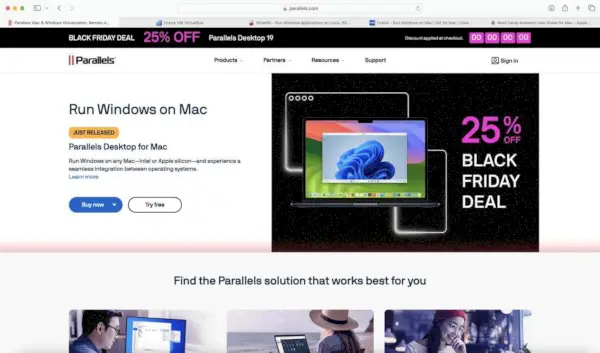
Sen avulla voit myös käynnistää ja pelata pelejä Windows-käyttöjärjestelmässä. Koska se on paikallisesti saatavilla Macbookin tallennustilassa, sen ei tarvitse luottaa online-verkko prosessit. Asennusprosessi on hyvin yksinkertainen, lataa paketti MacBookiin ja suorita se. Se tarjoaa myös sekä Windows 10:n että 11:n. Tämä mahdollistaa myös tiedostojen siirron yksinkertaisesti vetämällä ja pudottamalla molempien käyttöjärjestelmien välillä. Etsitkö parhaita Windows-emulaattoreita? Tämä saattaa olla ratkaisu sinulle!
2. Fusion – VMWare (maksullinen)
Se on enemmän kalliimpi emulaattori siellä. Se tarjoaa a Virtuaalikone (VM) Windows-käyttöjärjestelmän ja koska se on virtualisoitu, voit lataa ja käytä useita Windows-käyttöjärjestelmän esiintymiä järjestelmässäsi. Windows-käyttöjärjestelmän ohella se tukee myös muita käyttöjärjestelmiä, kuten LinuxOS ja enemmän. Windows-käyttöjärjestelmän asentaminen virtuaaliasemasta MacOS:n kiintolevylle on erittäin helppoa.
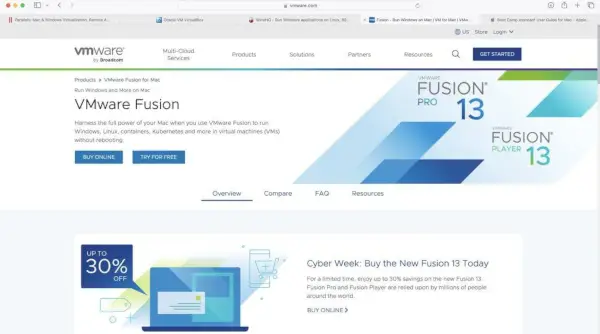
Nämä ovat parhaiten maksettuja vaihtoehtoja, joiden avulla voit asentaa ja ladata Windows-emulaattorin, mukaan lukien joitain parhaista Windows-emulaattoreista. Vaiheet ovat helppoja ja yksinkertaisia, ja ne on selitetty sinulle hyvin askel askeleelta.
3. VirtualBox (ilmainen)
Se on ilmainen tuote, jonka avulla voit käyttää Windows 10:tä virtuaalisesti. Mutta sillä ei ole a Windows 11 hypervisor , siis sinä ei voi juosta Windows 11 . Se ei myöskään tarjoa sinulle Windows-järjestelmää, vaan sinun on hankittava Windows 10 ISO-tiedosto Internetistä. Virtualbox tarjoaa sinulle yksinkertaisesti tyhjän näytön, johon voit sitten integroida Windows 10 ISO-tiedoston.
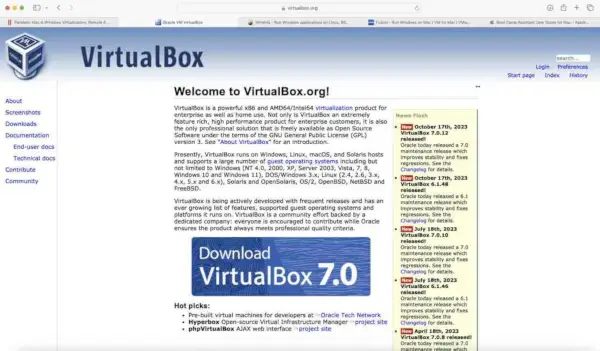
Prosessi on suoraviivainen, seuraa vain ohjeita ja lataa VirtualBox MacOS-tietokoneellesi.
4. WineHQ (ilmainen)
Se on avoimen lähdekoodin ilmainen Windows-emulaattori, joka on suosittu vanhempien versioiden kanssa. Toisin kuin aikaisemmat vaihtoehdot, Wine ei lataa Windows-käyttöjärjestelmää järjestelmääsi. Sen sijaan se toimii välittäjänä ja käyttää API-kutsuja joidenkin yhteensopivuusstandardien perusteella . Se kutsuu Kannettava käyttöjärjestelmäliittymä (POSIX) emuloidaksesi Windows-käyttöjärjestelmää virtuaalisesti.
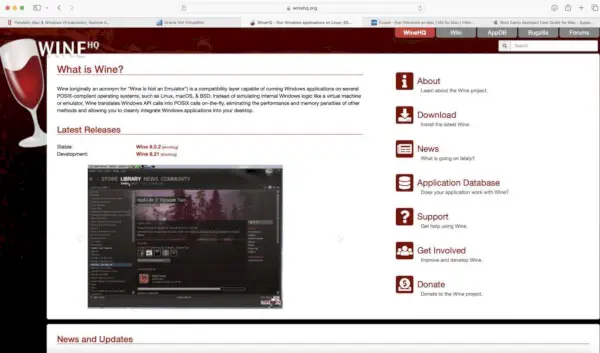
Tämä eliminoi täysin tarpeen ladata Windows-käyttöjärjestelmää manuaalisesti, minkä sivuvaikutuksena on ylikuormittaa muistia ja hidastaa sovelluksia alas. Tämä sisältää varoituksen, koska Wine ei ole yhteensopiva Apple Silicon OS M1-, M2- ja M3-käyttäjille.
5. WineSkin (ilmainen)
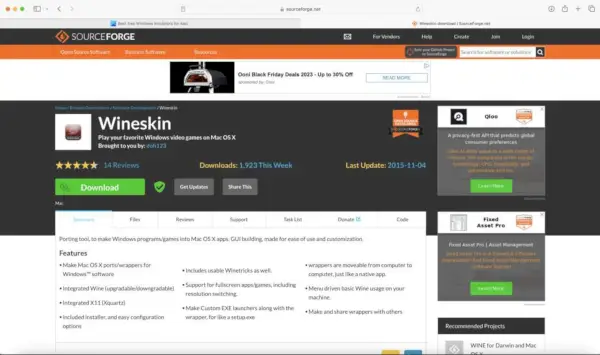
Se on toinen ilmainen paras Internetissä saatavilla oleva Windows-emulaattori, jossa voit ladata ja käynnistää Windows-järjestelmän. Sillä ei kuitenkaan ole omaa verkkosivustoa, joten sen pitäisi olla ladattu kolmannen osapuolen sivustolta , joten varokaa.
6. WineBottler (ilmainen)
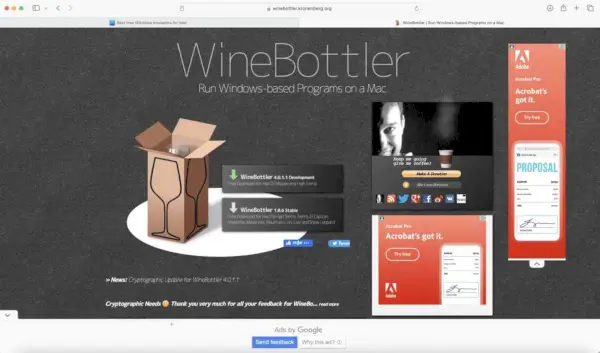
Yksi tämän ilmaisen emulaattorin mielenkiintoisista asioista on, että se ei lataa Windows-järjestelmää kokonaan MacBookiin, vaan lataa sen sijaan ilmentymän, jolla voit ajaa Windows-pohjaisia sovelluksia MacOS-tietokoneessasi huolehtimatta yhteensopivuusongelmista. Jos haluat vain käyttää Windows-pohjaisia sovelluksia lataamatta Windows-käyttöjärjestelmää tai haluat säästää tallennustilaa, WineBottler on paras vaihtoehto.
java merkkijonomuoto pitkä
7. Boot Camp (ilmainen)
Apple-yhtiön virallisesti käynnistämä sovellus vaatii MacOS:n, jossa on vain Intel-komponentteja. Joten jos sinulla on vain Apple Silicon, sinun on valitettavasti harkittava muita edellä mainittuja vaihtoehtoja. Heidän verkkosivustollaan on erilliset tiedostot eri MacBookien eri versioille, kuten Ilma, Pro ja niin edelleen.
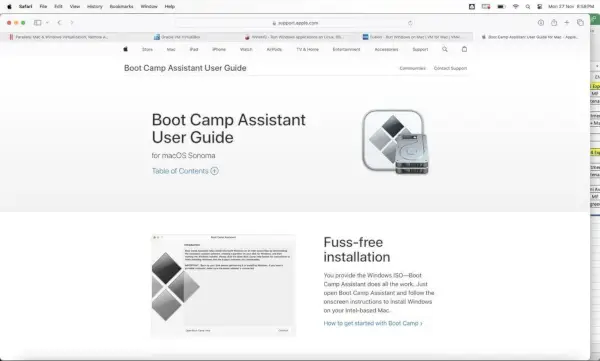
Voit kuitenkin vain ladata Windows 10 tämän ja sinun kanssa ei voi käyttää molempia käyttöjärjestelmiä samanaikaisesti . Voit juosta vain kumpaakin kerrallaan. Parhaat Windows-emulaattorit tarjoavat erilaisia vaihtoehtoja Windowsin käyttämiseen eri alustoilla.
Johtopäätös
Tässä artikkelissa käsitellään 7 erilaista Windows-emulaattoria, jotka ovat saatavilla latauslinkkien kanssa. Täällä olemme keskustelleet kunkin emulaattorin eduista ja haitoista. Tämän avulla voit tehdä tilanteeseesi ja tarpeisiisi parhaiten sopivan päätöksen. Käy läpi jokainen vaatimus ja löydä parhaat Windows-emulaattorit käyttötarkoituksiisi.
7 parasta Windows-emulaattoria Macille – UKK
Voitko virtualisoida MacOS:n?
Ei, se on vastoin Applen EULA (End User’s License) MacOS:n käyttämiseen missä tahansa muussa laitteistossa kuin Applen laitteisto. Päinvastoin hyväksytään.
Kuinka päivittää MacOS Catalinasta Big Suriin?
Koska Apple lopettaa MacOS Catalinan tuen, voit yksinkertaisesti siirtyä MacBookin ohjelmistopäivitysosioon ja päivittää käyttöjärjestelmäsi Catalinasta Suriin.
Onko MacOS-esiintymän käyttäminen Windows-tietokoneessa laillista?
Ei, sellaisen ylläpitäminen ei ole laillista. Vaikka siellä on virtualisoituja MacOS-järjestelmiä. Niille käytetty terminologia on ns Hackintosh .
Onko MacBook parempi kuin Windows?
Kyllä, käyttöjärjestelmän suunnittelun ja korkean turvallisuuden ja yksityisyyden suosimisen vuoksi monet käyttäjät valitsevat MacBookin korkean suorituskyvyn nopeuksien ja vähemmällä RAM-muistilla. Esimerkiksi MacBook, jossa on 8 Gt RAM-muistia, voi toimia nopeammin kuin Windows-käyttöjärjestelmä, jossa on 16 Gt RAM-muistia.
Onko olemassa Mac OS -emulaattoria Windowsille?
Ei Mac-emulaattoria Windowsille, mutta virtuaalikoneet voivat käyttää macOS:ää. Yrittää VMware, VirtualBox (ilmaiset vaihtoehdot), tai Rinnakkaiset (maksettu). Tarvitsee vahvan PC:n, jota Apple ei tue virallisesti, ja asennus voi olla hankalaa.
Mikä Windows on paras MacBookille?
MacBookeissa on macOS, mutta voit myös käyttää Windowsia:
- Boot Camp: Asenna Windows saadaksesi oman käyttökokemuksen ( käynnistä uudelleen vaihtaaksesi).
- Virtuaalikoneet: Suorita Windows macOS:ssä (vaatii tehokkaan MacBookin).
